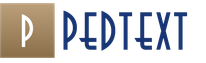Hvor er taleopptakeren tatt opp på Android? Hvordan ta opp en telefonsamtale på Android. Programmer for å aktivere samtaleopptak på Samsung Android
Artikkelen vil fortelle deg hvordan du bruker en stemmeopptaker på Android.
Navigasjon
I dag forstår ikke alle brukere, spesielt nybegynnere, en slik funksjon som en stemmeopptaker på smarttelefoner som kjører " Android". Dette spørsmålet kan ikke kalles veldig komplisert; det er ganske enkelt for nesten alle å forstå. I dagens anmeldelse vil vi snakke om hvordan du aktiverer taleopptaker på telefonen din " Android", og vurdere også andre problemer.
Hvordan finne en stemmeopptaker på en smarttelefon?
Først av alt er det verdt å si at hvis du tidligere har brukt en "sofistikert" gadget, for eksempel fra selskapet " Samsung“, så er det mange applikasjoner installert av selskapet selv. Det vil si de programmene som skal tilhøre " Android» erstattet av programmer utviklet av telefonprodusenten.
Derfor, når du bytter telefonen til en annen gadget med en standard " Android"Selvfølgelig kan du bli forvirret. Tross alt vil du ha å gjøre med en vanlig standard stemmeopptaker, som forresten er ganske enkel å bruke.
Så i dag har operativsystemet på smarttelefoner blitt forbedret og har forskjellige innovasjoner. Men det er et tilstrekkelig antall funksjoner i den nye " Androider" har holdt seg gammel siden den fjerde versjonen. Dette vil gjøre ting enklere for deg.
Det vil være lett for deg å forstå alt, også fordi taleopptakeren er plassert på samme "gode gamle" sted. Men når du først har lest denne artikkelen, som betyr at du ikke vet dette ennå. Bare klikk på knappen Meny" og blant applikasjonene finner " Diktafon". Klikk på den og start denne applikasjonen som vist på skjermbildene nedenfor. Det er alt, faktisk.
- La oss gå til " Meny«

- Vi finner ikonet " Stemmeopptaker«

Hvordan bruker jeg en stemmeopptaker på Android?
La oss nå snakke om å jobbe med en stemmeopptaker. Du burde ikke ha noen problemer her heller. Start opptakeren ved å bruke metoden ovenfor og les instruksjonene våre.
Som du kan se, er utseendet til applikasjonen ganske enkelt og designet på russisk. Det røde sirkelikonet nederst er for å ta opp stemmen din. Til høyre for det er et ikon med tre vertikale prikker og horisontale striper - dette er en knapp for å åpne en liste over oppføringer du allerede har gjort. Du kan høre på dem umiddelbart.
Når du starter opptaket, vil du også se pause- og stopp-knappen nederst. Etter å ha trykket på pause, vises en avspillingsknapp for å fortsette opptaket om nødvendig. Ellers kan du klikke på " Stoppe". Etter å ha fullført eller stoppet opptaket, vil systemet be deg om å lagre lydfilen eller avbryte denne handlingen (opptaket vil bli fullstendig slettet fra telefonen).
La oss vise hvordan alt dette gjøres trinn for trinn:
- Diktafon. Nederst er det en rød knapp for å starte opptaket og en knapp for å åpne en liste over innspilte filer.

- Når opptaket starter, starter timeren. Nedenfor er knappene " Pause"Og" Stoppe«

- Etter å ha trykket på knappen Pause» knappen « er aktivert Inkluderinger» innlegg

- Etter å ha trykket på knappen Stoppe» opptaket kan lagres

- Liste over lagrede oppføringer

- Du kan lytte til opptaket du har laget

Men når du lytter til et opptak, vil du ikke kunne spole det tilbake med standardmetoden. For å gjøre dette, bør du ty til ytterligere tiltak, som vi vil diskutere nedenfor.
Hvordan spole tilbake et opptak i en stemmeopptaker på Android?
Som allerede nevnt, vil vi ikke kunne spole tilbake opptak fra en stemmeopptaker ved hjelp av standardmetoder, så vi trenger andre måter å løse problemet på. Spesielt vil vi bruke filbehandleren (se skjermbildene nedenfor) for å lytte videre til opptak fra taleopptakeren i den aktuelle mappen. Der vil vi også ha tilgang til funksjonen med å spole tilbake opptak.
Så vi gjør følgende:
- Gjennom filbehandleren, gå til delen " Telefonminne"(Du trenger kanskje administratorrettigheter).

- Gå deretter til mappen " Innspilling"Hvor alle opptak fra taleopptakeren er lagret

- Ved å klikke på en oppføring fra listen starter du den

- For å spole tilbake et opptak, flytter du glidebryteren til venstre eller høyre, slik det gjøres i vanlige spillere på en PC. Her kan du pause opptaket og spille det av på nytt.

Video: Hvor lagres opptak fra en stemmeopptaker på Android?
På Xiaomi-smarttelefoner er Voice Recorder-applikasjonen innebygd som standard. Du trenger ikke installere tredjepartsapplikasjoner. I denne artikkelen vil vi fortelle deg hvordan du aktiverer taleopptakeren på Xiaomi, dens grunnleggende innstillinger og hvor opptakene er lagret.
Slår på taleopptakeren
Som standard er Voice Recorder plassert i Verktøy-mappen på skrivebordet.
Når du slår den på for første gang, må du gi applikasjonen alle nødvendige tillatelser (tilgang til multimedia, bilder, lyd). Hvis du ved et uhell klikker på avvis, vil ikke opptakeren fungere som den skal eller vil ikke starte i det hele tatt.
Utstedelse av tillatelser
For å utstede de nødvendige tillatelsene manuelt, gå til Innstillinger > Alle applikasjoner>Diktafon.

Her finner vi poenget Applikasjonstillatelser. Her trenger du aktivere alle fire punktene: Kontakter, Mikrofon, Minne, Telefon.

Grunnleggende funksjoner til taleopptakeren
Nå kan du slå på opptakeren. Du vil se 3 hovedpunkter:
- Merkelapp- lar deg legge igjen en slags bokmerker mens du tar opp
- Ta opp- alt er klart her, slå på opptak
- Mine notater— gå til listen over tidligere lagrede poster
Når du slår på opptak, endres elementene: "Pause" og "Stopp"-ikonene vises.

Pause pauser opptaket, hvoretter det kan gjenopptas. Pressing Stoppe, vil du stoppe opptaket og kan lagre det etter å ha gitt det et navn. Neste kan du gå til Mine notater.

Slik sletter du et opptak fra en stemmeopptaker
For å slette et opptak fra opptakeren, åpne Mine notater, trykk og hold fingeren på den til tilleggsmenyen vises. I dette tilfellet kan du slette flere elementer samtidig ved å merke av i boksene ved siden av.

Innstillinger for taleopptaker
For å gå til stemmeopptakerinnstillingene, klikk på tannhjulikonet i øvre høyre hjørne.

De viktigste punktene er kanskje opptaksmodus, format og kvalitet, men vi skal gå gjennom dem alle.
- Høyttaler- Hvis du aktiverer denne funksjonen, vil de innspilte opptakene spilles av med øretelefonen.
- Opptaksindikasjon— hvis telefonen er låst og opptak er slått på, vil LED-indikatoren indikere dette.
- Stille modus ved opptak— når taleopptakeren er slått på, vil alle varsler bli deaktivert.
- Navneoppføringer manuelt— lar deg gi den et navn etter at opptaket er ferdig.
La oss gå videre til de mest interessante innstillingene:
Opptaksmodus
Består av tre punkter:
- Musikk- lar deg spille inn musikk i beste kvalitet.
- Stemme- Plasser mikrofonen nærmere lydkilden for å forbedre kvaliteten.
- Intervju— Plasser opptakeren mellom folk for å ta opp talen deres bedre.
Opptaksformat
Velg ett av tre formater: A.A.C., MP3, WAV.
Opptakskvalitet
Vi velger også ett av tre alternativer: høy, standard, lav.

Sletter en oppføring fra Mi Cloud
Dette elementet åpner Mi Cloud-skylagringen, hvor du kan slette alle lagrede oppføringer.
Hvor lagres stemmeopptakeropptak på Xiaomi?
De oppbevares underveis Dirigent > MIUI > lyd opptaker.
For klarhet, se skjermbildene nedenfor. I Utforsker-applikasjonen klikker du på mappeikonet og finner MIUI.


Om ønskelig kan de fjernes fra utforskeren. For å gjøre dette, trykk og hold fingeren på ønsket fil og klikk Slett.
Det er situasjoner når du for eksempel snakker med samtalepartneren din på telefonen, han dikterer et nummer, men det er ingen steder å skrive det ned, fordi det ikke er noen penn eller blyant for hånden. Eller en gut ringte telefonen din. Hvis du tar opp en telefonsamtale med ham, kan han i fremtiden bringes til administrativt eller straffeansvar. Hele spørsmålet er: er det mulig å ta opp en telefonsamtale? Vi vil prøve å finne svaret på dette i denne artikkelen.
Opptak med Android OS
Hvordan ta opp en telefonsamtale? Dette spørsmålet har blitt stilt av mange gadget-brukere. Noen, etter å ha søkt på Internett etter nødvendig informasjon og prøvd et par programmer, og vurderte at de ikke skulle gi kvalitet, forlot problemet, andre fortsatte å søke, og atter andre begynte å utvikle programmer.
Men er det egentlig ukjent hvordan man tar opp en telefonsamtale på en telefon? Kjent. Det må imidlertid tas i betraktning at enkelte stater forbyr opptak av en telefonsamtale på lovnivå, noe som gjøres ved å fjerne de sjåførene som gir denne funksjonen. Derfor, hvis du er den "glade" eieren av en slik gadget, er alt du trenger å gjøre å installere driverne selv, som du trenger root-tilgang for.
Opptak på en stemmeopptaker
Hvordan ta opp en telefonsamtale på en stemmeopptaker? Når du ringer, vises knapper nederst. Blant dem kan du prøve å se etter "Record"- eller "Voice Recorder"-knappene. De vises kanskje ikke eksplisitt, men en Mer-knapp kan være til stede, og en av disse tastene kan være til stede i menyen som åpnes. For noen modeller må du åpne menyen ved å bruke knappen på telefonen og velge den aktuelle oppføringen der, men husk at "Diktafon"-oppføringen kan forkortes.
Samtaler lagres i samtaleopptakskatalogen, som ligger i rotkatalogen. Du kan lytte til opptaket gjennom samtaleloggen. På motsatt side av det innspilte anropet, skal bilder av stemmeopptakerens hjul vises ved å klikke på ikonet som du kan lytte til opptaket som er gjort.
Dermed har vi sett på den enkleste måten å ta opp en telefonsamtale på Android.
Opptak på en Samsung-telefon

Noen av de mest populære telefonene er Samsung-modeller. Derfor oppstår et rimelig spørsmål: "Hvordan tar jeg opp en telefonsamtale på en Samsung-telefon?"
La oss se på denne funksjonen ved å bruke S5-telefonen som et eksempel.
Aktiver opptak-funksjonen er deaktivert som standard på denne telefonen. Du kan ta den enkleste ruten ved å laste ned den aktuelle applikasjonen og ta opp gjennom den. Samtidig må du være klar over at det kan være utrygt å bruke en slik applikasjon, som alle andre, på telefonen.
I tillegg kan dette opptaket gjøres ved å aktivere en skjult funksjon på telefonen. For å gjøre dette kan du bruke Xposed eller instruksjonene nedenfor.
Det er nødvendig at telefonen har fabrikkfastvare og at du har rotrettigheter.
Åpne filbehandleren.
Åpne eller, hvis det ikke er noen, deretter /system/csc/others.xml.
Legg til en linje mellom FeatureSet og /FeatureSet på stedet du liker: CscFeature_VoiceCall_ConfigRecording>RecordingAllowed.
Lukk denne filen og lagre endringene.
Dermed svarte vi på spørsmålet: "Hvordan spille inn en samtale på en Samsung-telefon?"
Applikasjon for samtaleopptak for Android

Det er ganske mange applikasjoner i Play Market som hjelper deg med å svare på spørsmålet: "Hvordan tar jeg opp en telefonsamtale på Android?" En slik applikasjon er Call Recorder. Den ble utviklet av Appliqato-programmereren, som har ganske en høy vurdering i Google-butikken. Vi installerer denne applikasjonen via Play Market. Velg emnet du liker. Deretter merker du av for "Legg til samtalevolum" og, om nødvendig, setter du opp en sky for å lagre opptakene som er gjort. Dette vil føre til at enhver telefonsamtale blir tatt opp automatisk. I menyen til denne applikasjonen kan du se det fullførte opptaket; du kan lagre det, slette det, gjenta samtalen eller lytte til det.
Dette programmet lar deg ta opp alle innkommende og utgående anrop, lagre dem på gadgeten din eller i Google-skyen.
Dette programmet ber brukeren på slutten av samtalen om behovet for å lagre opptaket. I dette tilfellet kan du definere kontakter, opptaket av samtaler med som alltid vil bli lagret.
I følge anmeldelser er ikke alltid opptakskvaliteten i dette programmet veldig god. Hvis samtalepartneren snakker veldig raskt, kan det være vanskelig å forstå ham når du lytter til opptaket. Lenovo smarttelefoner og Samsung kan fryse helt.
Derfor, hvis du ikke observerer bivirkninger fra å bruke denne applikasjonen, så kan du stoppe ved den, og vi vil fortsette å se etter hvordan du tar opp en samtale på telefonen.
En applikasjon med samme navn fra en annen utvikler

I programinnstillingene kan du velge hvor opptaket skal gjøres fra - det kan være en mikrofon, stemme, linje osv. Vi velger opptakskvalitet, samt format. Sistnevnte kan være mp3 eller wav.
Dette programmet lar deg lagre opptak ikke bare til Google Drive, men også i Dropbox-skyen. I tillegg er opptaket kryptert med en PIN-kode for å forhindre avlytting fra tredjeparter for hvem denne oppføringen ikke med vilje.
Det er tips på hver applikasjonsinnstillingsside. Hver oppføring som gjøres kan ledsages av et tekstnotat.
I følge brukeranmeldelser takler denne applikasjonen sine iboende funksjoner ganske bra.
App for samtaleopptaker
Når du svarer på spørsmålet "Hvordan ta opp en telefonsamtale?" Jeg kan ikke la være å nevne denne appen. Etter å ha installert den, kan du i innstillingene velge synkronisering, som kan utføres med skyer, som også var typisk for den forrige applikasjonen. Her blir samtaler tatt opp automatisk. Ett av tre fillagringsformater er allerede mulig. Opptak kan bare utføres av én av stemmene til personer som snakker i telefonen, eller begge samtidig. Opptaket kan beskyttes med passord.
For hver modell må du prøve forskjellige varianter lagre filer, ta opp en eller to stemmer. Avhengig av formatet kan opptaket være periodisk. For å unngå dette må du eksperimentere med formater.
App for samtaleopptak fra lovekara

Vi har allerede sett på flere måter å ta opp en telefonsamtale på telefonen din. Som du kan se fra anmeldelsen, er utviklerne lite fantasifulle når det kommer til navn, så orienteringen må være basert på programmerere.
Her vil du under installasjonen bli advart om at ikke alle telefoner støtter samtaleopptak. Programmet tar automatisk opp sistnevnte hvis mulig; det vil vises i applikasjonsmenyen. I følge brukeranmeldelser har programmet vist seg ganske bra.
CallX - samtale/samtaleopptak

Med en gjennomgang av dette programmet vil vi se ferdig på måter å ta opp en telefonsamtale på. Dette skyldes det faktum at det er mange programmer, og det er umulig å vurdere dem alle i en artikkel.
I dette programmet kan automatisk opptak aktiveres og deaktiveres. Du kan leke med formatet og kvaliteten på opptaket. Opptaket, med uendrede innstillinger, ligger i CallRecords-katalogen. Du kan også lagre den i skyen. Anmeldelser om programmet er stort sett positive.
Endelig
Dermed kan en telefonsamtale tas opp både ved hjelp av selve telefonen og ved bruk av tredjepartsprogrammer. De ovennevnte applikasjonene kan hjelpe brukeren med den første identifiseringen av programmer, som det er mange flere av enn de som er beskrevet i artikkelen, men andre applikasjoner har lignende funksjonalitet som de som er beskrevet og har ofte de samme navnene.
Hvordan ta opp en samtale på iPhone?
I nesten alle land er uautorisert opptak av en samtale uten viten til den andre samtalepartneren forbudt, og det er grunnen til at Apple har besluttet å stenge integrerte opptaksapplikasjoner på tidspunktet for en samtale. Den russiske føderasjonens lovgivning forbyr ikke innbyggere å ta opp diskusjoner for personlige formål, men å overføre opptaket til tredjeparter er strengt forbudt.
Skjulte funksjoner i din iphone!
Jeg skal fortelle deg om flere skjulte funksjoner iphone. ios 7-8 ?Abonner så du ikke går glipp av nye videoer!.
Til tross for at det ikke er innebygde opptaksapplikasjoner på iPhone, kan du finne mange tjenester på Internett som omdirigerer samtaler til et kundesenter, slik at du kan ta opp og deretter lytte til samtalen. De fleste av disse applikasjonene er betalt, og avgiften kan være en gang (per nedlasting), per minutt (per sekund) eller månedlig.
Når du bruker tjenester som tar opp en telefonsamtale, må du huske på at noen applikasjoner automatisk varsler samtalepartneren om starten av opptak. La oss se på hvordan du tar opp en samtale på iPhone ved å bruke de mest populære tjenestene.
Denne lille applikasjonen har minimumssett innstillinger, noe som i stor grad forenkler bruken. Lydopptaker er kun egnet for iPhone-5, iPhone-6 og iPhone-4S. Den største fordelen med denne applikasjonen er muligheten til å lytte til opptak uten Internett-tilkobling. Opptaksmodusen kan være manuell eller automatisk.
Lydopptaker finnes i Cydia, limneos repository, kostnaden for applikasjonen er ca. 4. For å installere applikasjonen må du få tilgang til enhetens filsystem. For å frigjøre jailbreak ved å bruke Evasi0n, må du gjøre følgende:
Last ned det siste iOS-versjoner 6.1.2, Evasi0n 1.4 og iTunes. Vi oppdaterer operativsystemet til iOS 6.1.2. Vi kobler iPhone til datamaskinen, starter iTunes, deaktiverer beskyttelse og lager en sikkerhetskopi. Start Evasi0n 1.4, klikk på "Jailbreak" Etter omstart starter installasjonen av Audio Recorder automatisk. Applikasjonen kan bare lukkes etter at "Done"-meldingen vises. Etter omstart på nytt er enheten klar til bruk.
Med denne applikasjonen kan du legge igjen talemeldinger, endre tonen i stemmen din og ta opp telefonsamtalene dine. Appen er gratis, men en innledende engangsavgift kreves.
Nettstedet ipadio.com er en database med logger som kan brukes til å kringkaste lyd. Programmet er helt gratis, du kan få tilgang til de innspilte lydfilene ved å klikke på lenken som sendes til e-posten din umiddelbart etter slutten av samtalen.
For å bruke tjenesten må du installere programmet, fylle ut et skjema, åpne fanen Samtaler, komme opp med en PIN-kode og klikke på Live Phonecast. Etter det ringer du telefonnummeret til samtalepartneren. Når abonnenten svarer, må du nederst til venstre klikke på "slå sammen anrop", på slutten av samtalen trykker du på "Enter".
Når du åpner programmet, kan du velge hvilken som helst funksjon: justere, slette eller lytte til opptaket.
Dette er en gratis tjeneste fra Google som gir taleoverføring over VoIP med muligheten til å kombinere alle abonnentnumre. Etter skandalen knyttet til utelukkelsen av denne tjenesten for iPhone-brukere, Google stemme returnerte til AppStore igjen, men en geoterritoriell begrensning ble satt.
Opprett en konto på Google. Last ned applikasjonen. Registrer deg i tjenesten og logg inn med din regnskap. Vi får et talenummer – gratis. Portering av en personlig telefon er en betalt tjeneste, hvis kostnad er omtrent 760 rubler.
Du kan registrere deg Slå på når som helst ved å trykke på tallet 4. Hvis du trenger å stoppe opptaket, trykk på 4 igjen. Google Voice tar kun opp innkommende anrop, og varsler alle deltakere om at opptaket har begynt.
Dette programmet er egnet for gadgets som kan jailbreakes. Jailbreak-prosessen er forskjellig for hver fastvareversjon. For å finne ut iPhone-versjonen din, må du gå til Innstillinger, fanen "Om enhet".
Etter å ha installert OpenGsm PRO-X, må du spesifisere e-postadressen din, som du vil motta et brev med en lenke til for å aktivere applikasjonen. Merk av i boksene ved siden av ikonene som er nødvendige (anrop, meldinger, bilder, osv.) i delen "Avlytting". Det anbefales å skjule programmet. Når du går inn i programmet må du spesifisere påloggingen din ( E-post, spesifisert under aktivering) og passord (sendt på e-post).
Fordeler OpenGsm PRO-X– muligheten til å ta opp ikke bare vanlige telefonsamtaler, men også Viber- og Skype-samtaler.
Adapter for iPhone.
Den enkleste måten å ta opp samtaler på er å sette enheten i høyttalermodus og bruke en vanlig stemmeopptaker. Opptaket oppnådd på denne måten kan skille ut enkeltord, men kvaliteten vil være svært lav. For å få høykvalitets opptak av en samtale kan du bruke en adapter, for eksempel U2, utstyrt med en 3,5-tommers plugg som passer inn i lydkontakten på en iPhone. Minnekapasiteten tilsvarer 144 timers opptak, data overføres til en PC via USB. U2 koster 134,-.
Bluetooth samtaleopptaker.
Denne enheten ligner en telefon i utseende og kobles til en iPhone ved hjelp av bluetooth. Driftstid i aktiv modus er ca 3 timer, koster opptil 500.
Kort beskrivelse
hvilken man skal gi preferanse til, hvilke funksjoner som trengs og hva. Slå på Hver bruker kan bruke en stemmeopptaker på iPhone 5 eller en hvilken som helst modell av Apple-gadget. Hvor er taleopptakeren på iPhone og hvordan du bruker den. Slik slår du på taleopptaker på iPhone eller iPod Touch ved hjelp av. Hvis du har Ryan Petrichs Cydia-depot installert på enheten din, så fra tid til annen. Hvordan ta opp en telefonsamtale på iPhone 6? Programmer for å ta opp samtaler på iPhone 6. bare på en stemmeopptaker Hvordan slå på radioen på iPhone 6? Stemmeopptaker (Bruke taleopptakeren) iPhone-veiledning. Diktafon lar deg bruke iPhone hvordan du slår på Diktafon, 1 På Voice Recorder-skjermen. Hvordan ta opp en samtale på en iPhone. Hvordan ta opp samtalen på iphone-enhet for iphone stemmeopptaker for iphone. Hvordan ta opp telefonsamtaler på iPhone. Hvordan ta opp en samtale på iPhone. Hvordan vil du slå på taleopptakeren på iPhone under en samtale via Slik slår du den på.
Hvordan ta opp en telefonsamtale på Android uten en app
Hvordan ta opp en telefonsamtale ved hjelp av applikasjonen
Moderne Samsung-smarttelefoner har den bredeste funksjonaliteten. Med deres hjelp kan du gjøre det som for en tid siden bare kunne gjøres ved å bruke et stort antall separat forskjellig utstyr. Og til tross for at enhetene har blitt mer kompakte, har kvaliteten på handlingene deres bare blitt høyere. Hvis du støter på et problem med dingsene dine, kan du kontakte Samsungs hjelpesenter for å motta kvalifisert assistanse.
Noen ganger oppstår det situasjoner der brukeren, for bestemte formål som er viktige for ham, trenger å ta opp en telefonsamtale. For å utføre denne handlingen trenger du ikke lenger kontakte private detektiver eller etterretningsbyråer. For dette er det spesielle programvarekomponenter og applikasjoner på en smarttelefon som kjører operativsystem"Android".
Måter å ta opp en telefonsamtale på en Samsung-smarttelefon
Avhengig av versjonen av operativsystemet og fastvaren, samt funksjonene til telefonmodellen, er det to måter å ta opp en samtale på telefonen. Begge metodene er veldig enkle og krever ikke ekstra forberedelse.
Alt du trenger å gjøre er, under en aktiv samtale, å finne en knapp på telefonskjermen som er ansvarlig for tilleggsfunksjoner under en samtale. Mest sannsynlig heter denne knappen "MER", eller noe lignende. Etter å ha trykket på knappen, åpnes en ekstra meny foran deg, der det vil være en "stemmeopptaker"-knapp. Ved å klikke på den vil du begynne å ta opp samtalen.

Hvis det ikke er en slik knapp, kanskje på din telefonmodell eller Android-versjon, utføres funksjonen for å åpne en ekstra meny under en samtale ved å holde nede "Meny" -knappen, som er plassert nederst på skjermen.
Etter at du har tatt opp en samtale, kan du umiddelbart lytte til den, eller finne den på telefonens minnekort i "opptak"-mappen. Hvis du har problemer, kan du alltid kontakte et Samsung-smarttelefonverksted.
I noen Samsung-modeller er denne funksjonen blokkert av produsenten, fordi i produksjonslandet forbyr loven opptak av personlige samtaler. Det vil si, slå på taleopptakeren under en samtale på " Samsung Galaxy» er kun mulig ved å installere en spesiell applikasjon.
Derfor dessuten standard metoder, kan du også ta opp en samtale ved å bruke tilleggsapplikasjoner som er lastet ned fra det offisielle Play Market eller andre kilder. I noen applikasjoner vil du også få flere alternativer for å ta opp samtaler og redigere den ferdige lydfilen.
Lignende artikler
-
Poteter med stuet kjøtt i en stekepanne
Du kan bruke hvilken som helst lapskaus til å tilberede disse potetene. Imidlertid anbefales det fortsatt å kjøpe en dyrere krukke til denne retten. Ved bruk av billige stuede poteter vil potetene mest sannsynlig bli for fete og ikke...
-
Sjokolade kirsebærkake Hva heter sjokoladekake med kirsebær?
En deilig dessert i klassisk stil har mange oppskrifter, og hver husmor legger til sin egen vri. Sjokolade kirsebærkake krever ikke et sett med komplekse ingredienser. Det er tilgjengelig og økonomisk, spesielt om sommeren, når du kan...
-
Paprika lecho for vinteren: et enkelt preparat med sunn lykopen
Paprika-lechoen for vinteren er fingerslikkende – et deilig preparat, lyst, elegant, utrolig aromatisk. Det finnes et stort antall oppskrifter for å lage lecho til vinteren, så du kan enkelt finne noe du liker og vil...
-
Hvor lenge skal du koke sopp før frysing
Boletus er en ønskelig sopp i kurven til elskere av "stille jakt". Dette er på grunn av smaken. Det er generelt akseptert at den ifølge dem er nummer to etter porcini-soppen. Mange deilige retter tilberedes fra boletus. Deres...
-
Salater til barnebursdag
Ofte har mødre et spørsmål: hvilken rett de skal forberede til babyen deres slik at den er sunn, velsmakende og naturlig? Og i dag skal vi snakke om en velsmakende og lett grønnsakssalat, dens fordeler for en voksende kropp, og også introdusere deg til...
-
Krydret ris med grønnsaker i ovnen
Ris er en ideell siderett til alt kjøtt eller fisk, og den er god alene. Og hvis du koker ris i ovnsoppskriften med gulrøtter, løk, paprika, kan du få en helt uavhengig vegetarrett. Velg din favoritt...